Se utilizzi spesso la webcam del tuo dispositivo, dovrai spesso modificare la luminosità della fotocamera sul tuo PC Windows 10/11 per regolare la qualità dell'immagine. Windows è dotato di una fotocamera integrata facile da usare e viene fornito con una modalità Pro e funzionalità aggiuntive come Griglia di inquadratura, opzione per regolare la qualità della foto e del video, imposta la riduzione dello sfarfallio e accedi ad altre impostazioni correlate, direttamente dalla fotocamera app. Consente inoltre di impostare un timer e abilitare la qualità HDR direttamente dall'app.
Tuttavia, non ti consente di regolare la luminosità, a meno che non apporti determinate modifiche alle impostazioni della fotocamera, come l'abilitazione della modalità Pro. Sebbene esista un metodo piuttosto semplice per regolare la luminosità direttamente dalle impostazioni dell'app Fotocamera e mentre fai clic sulle immagini, puoi anche modificare la luminosità della fotocamera dall'app Impostazioni. Questo post ti guiderà su come modificare la luminosità della fotocamera sul tuo PC Windows 10/11. Ecco come:
Metodo 1: abilitando la modalità Pro
Questo metodo ti aiuterà a regolare la luminosità della webcam, direttamente dalle impostazioni dell'app della fotocamera, abilitando la modalità pro. È abbastanza facile. Vediamo come:
Passo 1: Vai alla ricerca di Windows e digita Telecamera nel campo di ricerca.
Passo 2: Clicca sul risultato sotto il La migliore corrispondenza sezione per aprire la fotocamera.

Passaggio 3: Nel Telecamera app, fare clic sull'icona a forma di ingranaggio (Impostazioni) in alto a sinistra della schermata dell'app.

Passaggio 4: Ora, nel Impostazioni riquadro, sotto il Telecamera sezione, vai a Modalità Pro e sposta il cursore verso destra per attivarlo.
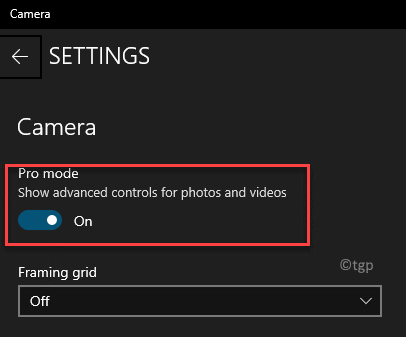
Passaggio 5: Ora, torna al Telecamera e sul lato sinistro, sotto il Timer foto icona, vedrai ferma come icona (Luminosità).
Fare clic su questo e ora vedrai un Luminosità cursore a destra.
Sposta il cursore in alto o in basso per regolare la luminosità.

Ora puoi regolare la luminosità in base alle tue esigenze.
Metodo 2: tramite l'app Impostazioni
In alternativa, puoi anche modificare il Telecamera luminosità del tuo PC Windows 10/11 tramite il Impostazioni app. Mentre il Metodo 1 è il modo più rapido, tuttavia, se non ti senti così a tuo agio con l'app o se non funziona per qualche motivo, puoi regolare la luminosità della fotocamera anche dall'app Impostazioni. Seguire le istruzioni di seguito per apportare le modifiche:
Passo 1: premi il Vincere + Io tasti insieme sulla tastiera per aprire il Impostazioni app.
Passo 2: Nel Impostazioni finestra, fare clic su Bluetooth e dispositivi sul lato sinistro.

Passaggio 3: Ora vai a destra e fai clic su Macchine fotografiche.

Passaggio 4: Sul lato destro, scorri un po' verso il basso e sotto Telecamere collegate sezione, clicca su Webcam integrata.

Passaggio 5: Ora, vai a destra, scorri verso il basso e sotto il Impostazioni immagine predefinite sezione, regolare il Luminosità livelli spostando il cursore a sinistra o a destra.
Qui puoi anche regolare il Contrasto.
Inoltre, puoi anche Ripristina le impostazioni predefinite della fotocamera da questa posizione, in caso di problemi nella regolazione della luminosità.
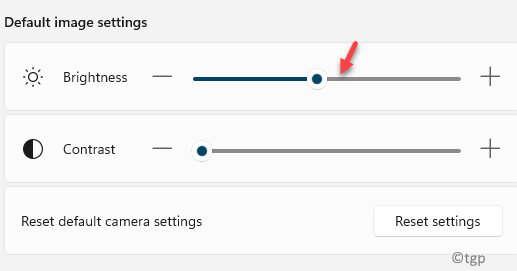
Ora hai regolato con successo la luminosità della fotocamera sul tuo PC Windows 10/11.


